在日常工作中往往会需要我们在Word中添加制作表格,表格可以让大家更直接快捷的了解各种有用的信息,现在我们就来讲解一下怎么在Word中添加制作表格。
在Word中添加制作表格的方法
首先,我们打开需要编辑的Word文档,并且移动光标到目标位置。
点击“插入”选项,选择“表格”
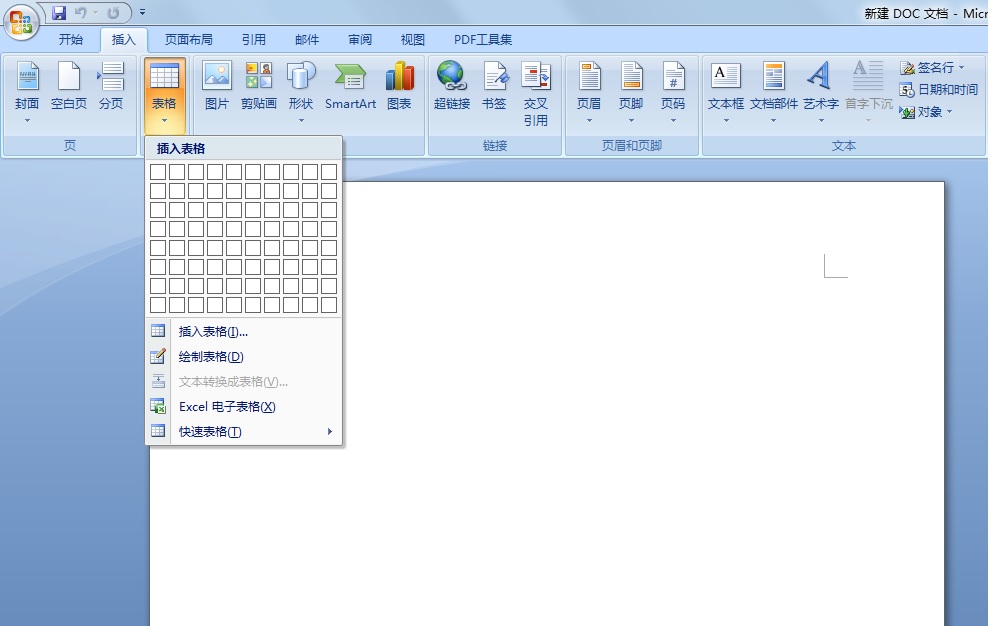
选择想要表格的行数及列数,选择后相应的表格会变成橙色显示(不同版本Word变得颜色可能不太一样),选择好想要的表格的行数和列数后,松开鼠标,一个简单的表格就呈现在Word里面了。

创建好表格后,将鼠标针放在表格左上角后,鼠标会变成十字箭头,这时可以拖动表格,将表格放置到合适的位置。
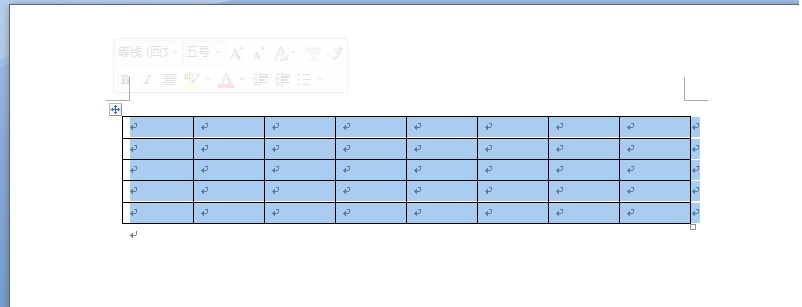
有时候会涉及到将单元格拆分或者合并使用,选中想要拆分或者合并的单元格,右击选择拆分或合并单元格即可
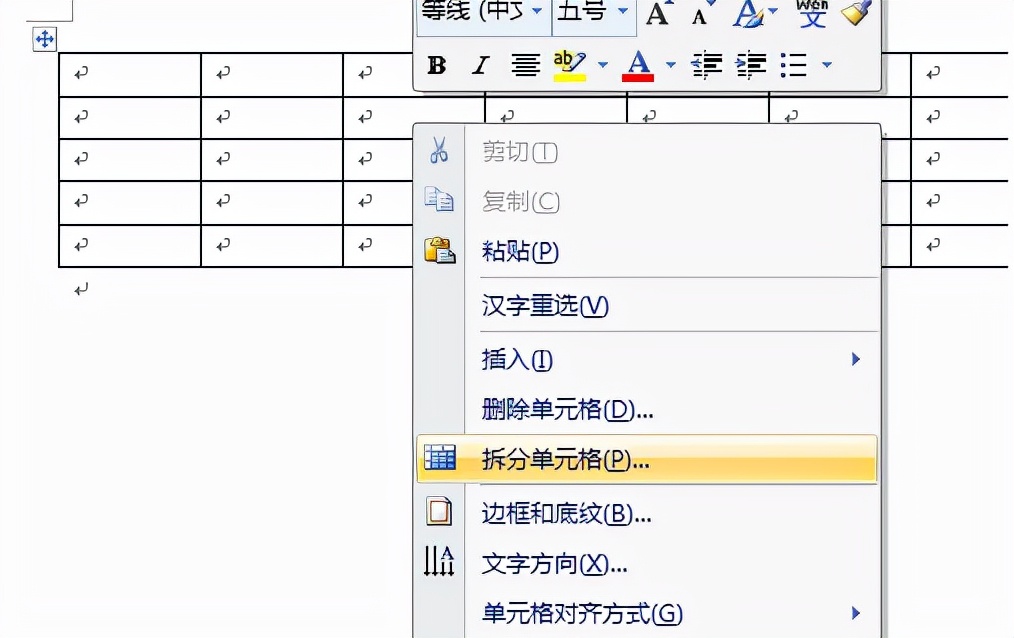
拆分单元格

拆分单元格

合并单元格